يعد Facebook مكانًا رائعًا لمشاركة الصور ومقاطع الفيديو والوسائط الأخرى مع الأصدقاء والعائلة. ولكن ماذا لو كنت ترغب في تنزيل مقطع فيديو لتخزينه في وضع عدم الاتصال؟ وهذا يعني أنك ستتمكن من مشاهدة المقطع على جهاز الكمبيوتر أو الجهاز المحمول الخاص بك، دون الحاجة إلى الاتصال بالإنترنت. لحسن الحظ، هناك طريقة لتنزيل مقاطع فيديو فيسبوك على أجهزتك اليومية، على الرغم من أنها ليست عملية واضحة كما يمكن أن تكون.
لا داعي للقلق بالرغم من ذلك! أصدقاؤك في Digital Trends موجودون هنا لتقديم المساعدة. إليك كيفية تنزيل مقطع فيديو من Facebook على جهاز الكمبيوتر أو الهاتف الذكي أو الجهاز اللوحي.
كيفية تنزيل فيديو من الفيسبوك باستخدام تطبيق سطح المكتب
لتنزيل مقطع فيديو من فيسبوك، ستحتاج على الأرجح إلى تطبيق تنزيل فيديو تابع لجهة خارجية للقيام بذلك. أحد المفضلات لدينا لتنزيل مقاطع الفيديو هو 4K Video Downloader. إنه مجاني وسهل الاستخدام. كل ما تحتاجه هو عنوان URL للفيديو الذي تريده للبدء.
الخطوة 1: انتقل إلى موقع 4K Video Downloader وقم بتنزيل التطبيق بالنقر فوق اللون الأخضر احصل على تنزيل فيديو 4K زر. ثم قم بتثبيته.
الخطوة 2: بمجرد تثبيت 4K Video Downloader، انتقل إلى Facebook.com وابحث عن الفيديو الذي تريد تنزيله. ثم اضغط يشارك > نسخ الوصلة.
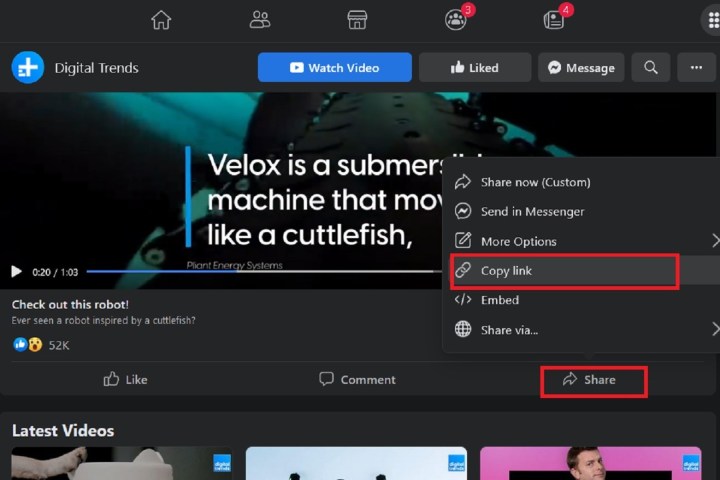
الخطوه 3: افتح تطبيق 4K Video Downloader وانقر على اللونين الأخضر والأبيض لصق الرابط الزر الموجود في الزاوية العلوية اليسرى.
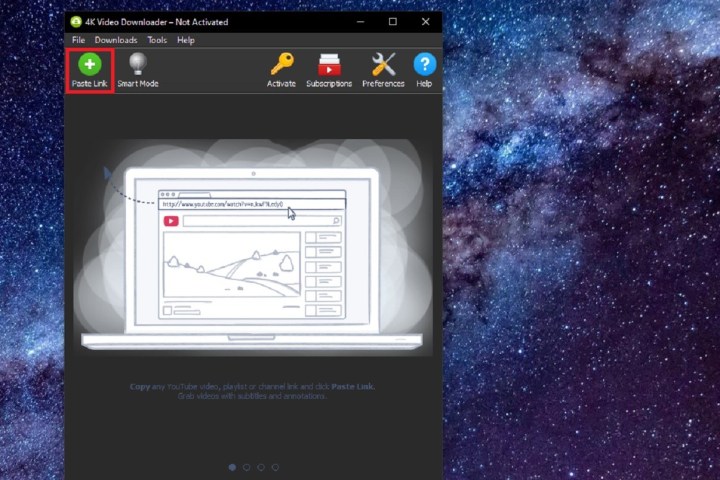
الخطوة 4: في مربع الحوار المنبثق، اختر جودة الفيديو التي تريد تنزيلها، ثم حدد أي خيارات أخرى تريدها. انقر تحميل عندما تكون جاهزا.
الخطوة 5: بمجرد تنزيل الفيديو، ستظهر صورة مصغرة للفيديو في منتصف الشاشة الرئيسية لتطبيق 4K Video Downloader. قم بتمرير الماوس فوق هذه الصورة المصغرة، وسيظهر رمزان في أقصى الجانب الأيمن من الشاشة. حدد أيقونة النقاط العمودية الثلاث.
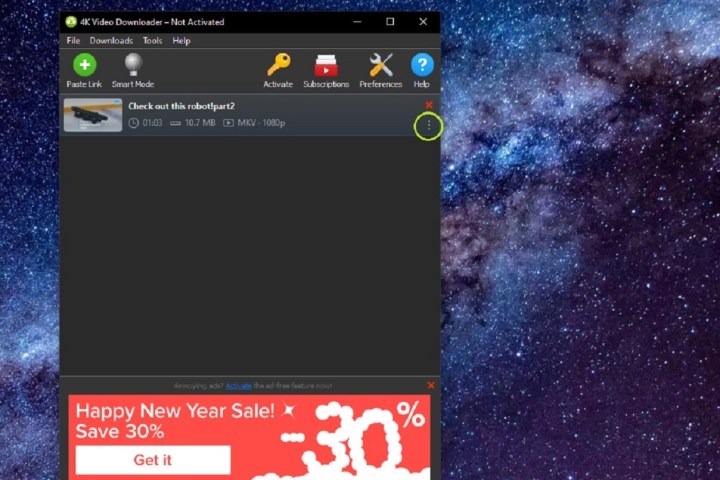
الخطوة 6: من القائمة المنبثقة التي تظهر، اختر أظهر ذلك في الملف. بهذه الطريقة، سيتم نقلك مباشرة إلى موقع الفيديو الذي تم تنزيله حديثًا. ومن هناك، يمكنك تشغيلها على جهاز الكمبيوتر الخاص بك أو نقلها إلى موقع آخر.
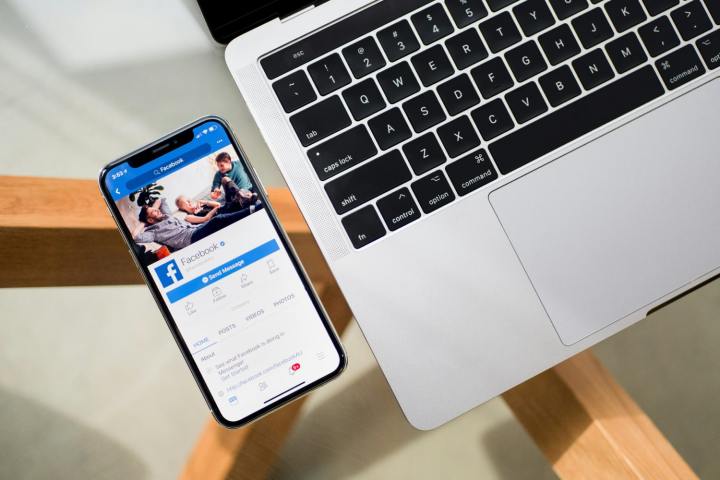
طريقة بديلة
إحدى الطرق الأخرى لتنزيل مقاطع فيديو Facebook على جهاز الكمبيوتر أو الجهاز المحمول الخاص بك هي ما نود أن نطلق عليه أسلوب “mbasic”. في الأساس، ستقوم بخداع جهازك الذي يعمل بنظام التشغيل Windows أو Mac أو Android (لا تعمل هذه العملية مع أجهزة iPhone) للاعتقاد بأنك تشاهد مقطع فيديو على Facebook على صفحة فيديو محسنة للجوال.
سيسمح لك القيام بذلك بحفظ مقطع الفيديو الخاص بك على Facebook مباشرة من صفحة الهاتف المحمول الخلفية هذه. إليك الطريقة:
الخطوة 1: اسحب فيديو الفيسبوك الذي تريد تنزيله. ثم اضغط يشارك > نسخ الوصلة.
الخطوة 2: افتح علامة تبويب جديدة والصق الرابط في حقل البحث عن عنوان URL. إذا تم اختصار عنوان URL إلى “fb.watch”، فاضغط على يدخل اضغط على المفتاح (مع تمييز عنوان URL) لعرض عنوان URL الكامل.
الخطوه 3: استبدل “www”. تمديد مع “mbasic”، ثم اضغط يدخل.
الخطوة 4: تبدو الأمور غريبة بعض الشيء الآن؟ هذا لأنك تشاهد نسخة محمولة من فيسبوك، الخارج من تطبيق الفيسبوك للجوال. الآن انقر فوق يلعب الزر الموجود على الفيديو الذي ترغب في تنزيله. إذا لم يتم فتحه في علامة تبويب جديدة، فانقر بزر الماوس الأيمن، ثم انقر فوق افتح في علامة تبويب جديدة.
الخطوة 5: انقر بزر الماوس الأيمن على الفيديو، ثم انقر على حفظ الفيديو باسم. ثم ما عليك سوى اختيار موقع على جهاز الكمبيوتر أو الجهاز الخاص بك.
كلمة للتحذير
عندما يتعلق الأمر بتنزيل مقاطع فيديو فيسبوك، فأنت دائمًا تحت رحمة حقوق الطبع والنشر التي وضعها منشئ المحتوى. إذا كان القائم بالتحميل لديه موقف صريح بشأن التنزيلات دون اتصال بالإنترنت، فستكون في حالة جيدة. لكن العديد من منشئي المحتوى لن يرغبون في تنزيل تحميلاتهم على Facebook.
في نهاية اليوم، يجب عليك دائمًا توخي الحذر الشديد عند نسخ أي نوع من الملفات إلى جهاز الكمبيوتر أو الجهاز المحمول الخاص بك، باستخدام برامج خارجية أو طرق خلفية أخرى.
